ps抠图一般都是先做选区,那么有时候选区做的不到位,需要增加选取,扩大选区应该如何操作?小白用户一般都是用的选择工具做选区,这里也是重点讲解如何用选择工具增加选区,结合截图一步步讲解:

1、常规使用的选择工具为【矩形选框工具】、【套索工具】、【快速选择工具】,点击选中工具之后,上端的工具栏上会出现功能图标,除了快速选择工具是另一个样式,其他选择工具都是此种图标,
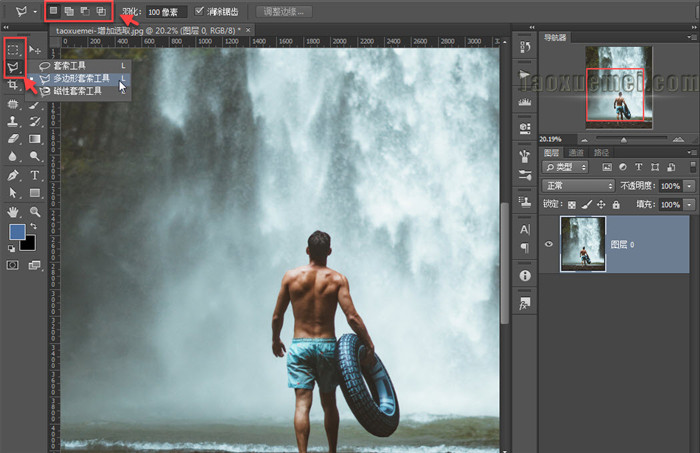
2、以多边形选框工具为例,添加选区的方法有两种,一种是点击上端的【添加到选区】图标,另外一种是按住shift键,临时切换为添加选区,图标上会出现一个加号,
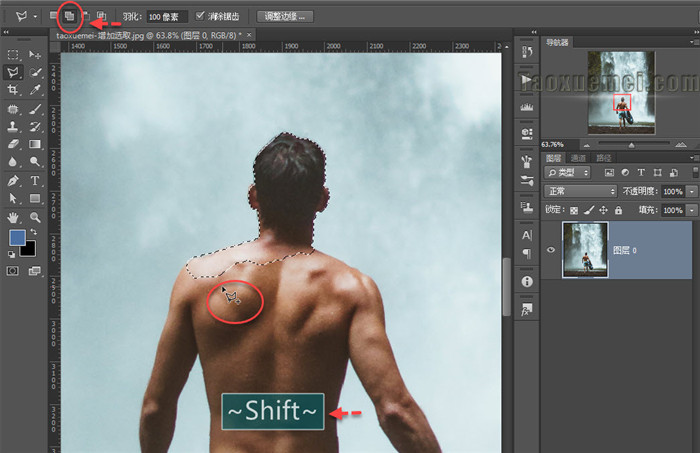
3、绘制出选区之后,成为一个选区,矩形选框工具与套索工具或者多边形工具都可以在一个选区中切换使用,
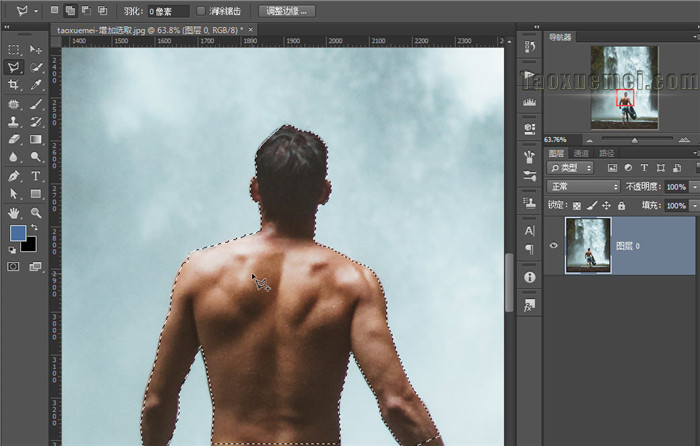
4、快速选择工具,默认状态下就是添加选区,笔刷中间为加号,添加选区的时候,只需要拖拉笔刷,自动添加为一个选区,
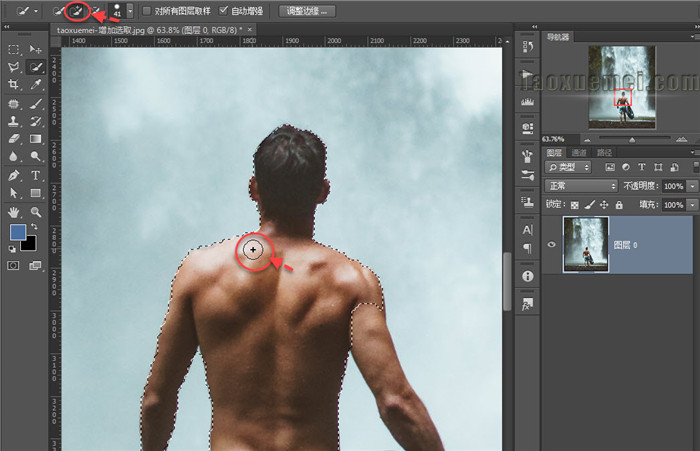
5、除了上述选择工具的使用,还有一种情况,那就是蒙版抠图的过程中,如果想要添加选区,只需要先把前景色切换为白色,选中图层蒙版,用画笔在选区内绘画,既可以添加选区。
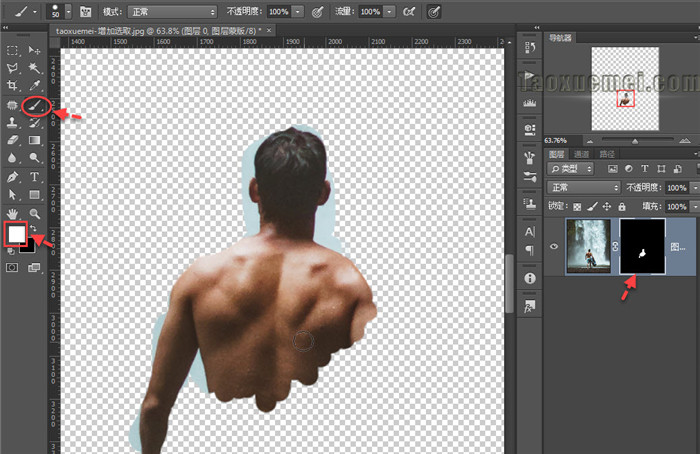
以上的方法,只是笔者笼统的讲解,可能你遇到的情况并非如此,可以把你的问题写下了,大家一起讨论。






暂无评论